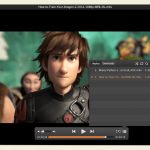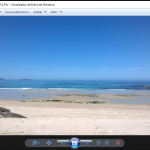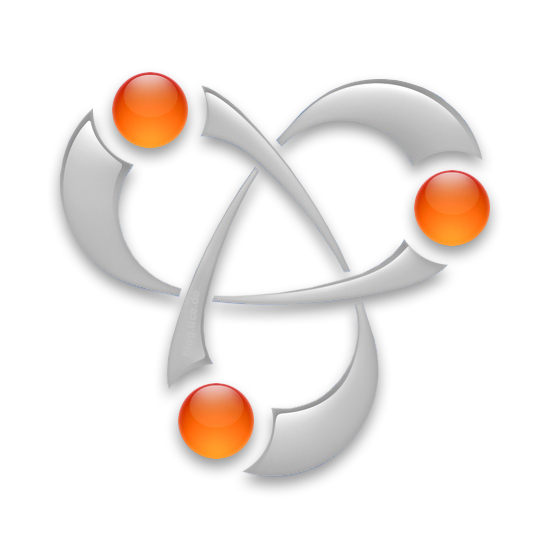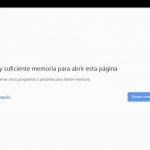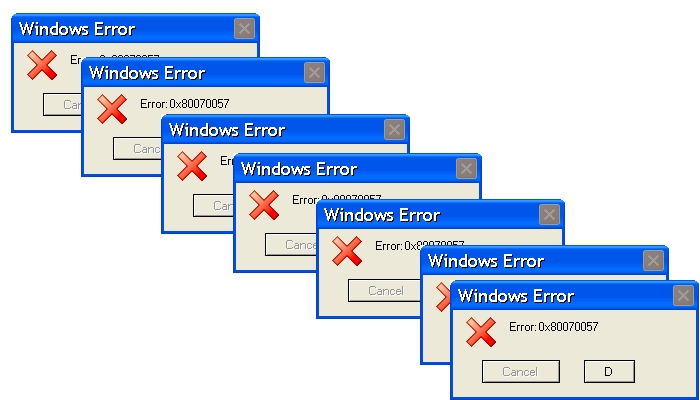
El sistema operativo de Microsoft tiene una serie de métodos para mostrar al usuario o al administrador que algo no va bien. Uno de esos métodos es mediante mensajes de error con una numeración que no es comprensible para la mayoría de los mortales, que deben buscar la numeración para saber de qué se trata. Un ejemplo sería el famoso error Windows 0x80070057.
En este caso, sucede al intentar instalar una copia de Microsoft Windows, especialmente en las versiones Windows 8.x y Windows 10. Según la base de datos oficial de Microsoft, dicho código de error puede darse cuando se intenta hacer una copia de seguridad de archivos mediante Windows Backup en equipos Windows 7 o superiores, aunque puede ocurrir por otras causas.
Errores de Windows
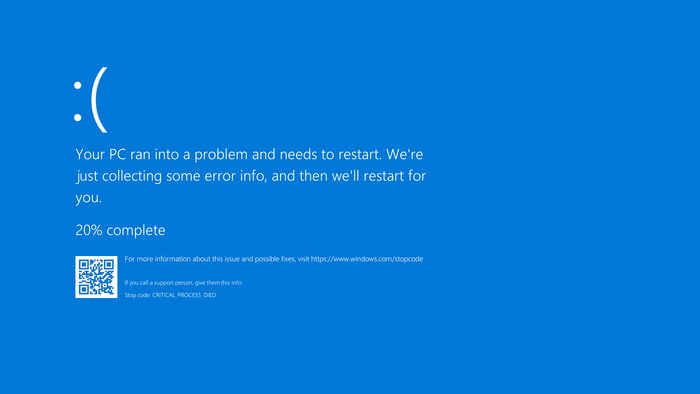
Microsoft Windows, como he comentado, tiene varios mecanismos para alertar de los problemas internos. Varios de sus subsistemas tienen este mecanismo para mostrar a través de la interfaz que algo ha fallado. Los propios programas también tienen estas salidas de error, pero ahora solo nos interesan las del propio sistema operativo.
Los errores de Windows pueden ocurrir en varios momentos:
- Instalación y actualización: es un momento crítico para que se produzcan errores, ya que por lo general puede dejar al sistema totalmente inutilizado. Por lo general, cuando se da un error en estos procesos suele ser por una mala conexión a Internet, problemas de hardware o de los controladores, poco espacio disponible en el disco duro, cortes de electricidad, etc. Últimamente, Windows 10 también ha agregado otro importante foco de problemas, que son las propias actualizaciones que suelen generar una serie de problemas posteriores. Para más información sobre estos errores puedes ver algunos típicos aquí. Para los errores de Windows Update puedes ver información oficial aquí.
- BSoD (Blue Screen of Death): en el mundo Unix se denominan Kernel Panic, pero Windows tiene su propio sistema para mostrar errores graves. Se conoce como pantalla azul de la muerte, esos típicos pantallazos que suelen suceder desde que apareció Windows NT 3.1 en 1993. Estas pantallas suceden cuando hay errores graves, normalmente por problemas del kernel Windows NT o por problemas de hardware. En estos casos el sistema operativo deja de funcionar y suele producir un volcado de memoria, necesitará reiniciarse (en algunos casos no es recuperable, ya que no arrancará, necesitará ser reparado, etc.). Más información sobre BSoD.
- Pantalla negra o blanca: no son muy frecuentes, suelen ser raros, pero en algunos casos puede que te encuentres con una pantalla negra con texto blanco. A pesar de que son raros, Microsoft también aporta soluciones genéricas para este tipo de errores.
- Otros errores: también es posible que se den otro tipo de errores de Windows y que se muestren de diferente forma. Los mensajes de Microsoft no ayudan demasiado a los usuarios, ya que aportan poca información sobre las soluciones. Lo único que te queda es buscar el código para localizar una solución en la red. Por ejemplo, en la sección para desarrolladores en el apartado System Error Codes puedes ver una lista del 0 al 15999.
Error Windows 0x80070057
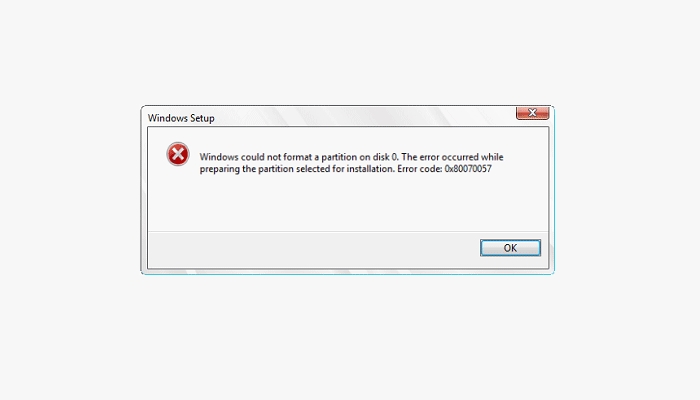
Si nos centramos en el error Windows 0x80070057, entonces es un error que puede suceder por varios motivos. Los orígenes de este problema suelen ser:
- FS: en el caso de que provenga desde el sistema de archivos o FS, estará causado por algún sector del disco duro dañado, algún problema de disco, problemas en la partición, etc. En este caso suele suceder durante la instalación de Windows.
- Configuración: puede suceder también con problemas en las configuraciones de símbolos decimales y está generado por la instalación de software de terceros cuando el idioma que usan es diferente al inglés.
- Claves de registro: el registro es el punto más débil de Windows, y si sus entradas o claves no están bien pueden generar problemas en las aplicaciones, en el funcionamiento del propio sistema operativo e incluso que el sistema no arranque. Por eso es muy delicado y suele dar el error cuando se hacen copias de seguridad de Windows o backups.
Ahora que se conoce la forma de proceder de Windows en cuanto a errores y las posibles fuentes del problema, lo siguiente es solucionarlo.
Solución al 0x80070057
Para solucionar el error de Windows 0x80070057, según el origen del problema, puedes actuar de un modo o de otro.
Error 0x80070057 durante la instalación de Windows
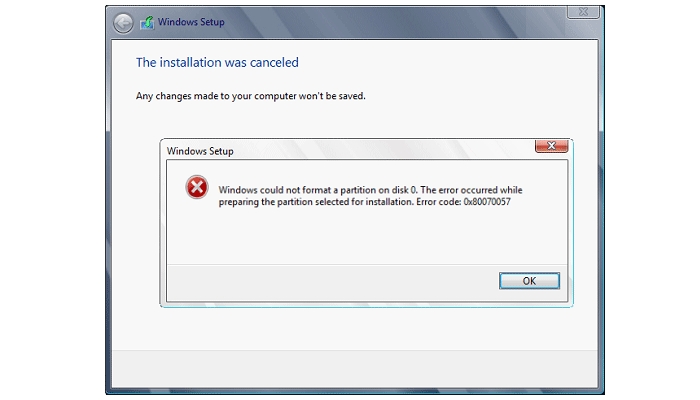
Si el error se te muestra durante una nueva instalación de Windows, entonces el error 0x80070057 se debe a algún tipo de problema con el sistema de archivos que ha evitado que el sistema de instalación de Windows pueda dar un formato a la partición. Los pasos a seguir para solucionarlo serían:
- Desde el propio instalador de Windows abre el Command Prompt. Para ello, simplemente pulsa la tecla Shift + F10.
- En la nueva ventana negra introduce el comando diskpart y presiona INTRO.
- Ahora debes escribir el comando list disk y presiona INTRO para ejecutar.
- Encuentra el número de la partición dañada, para ello debes mirar los tamaños de partición y que coincidan con la partición que daba problemas en el particionador durante el proceso de instalación.
- Si por ejemplo es la 0, entonces ejecuta el comando select Disk 0 y presiona INTRO.
- Ahora escribe clean y dale a INTRO.
- El siguiente comando sería crear la partición que has eliminado para que esté de nuevo presente. En este caso debes saber el tamaño de la partición que has eliminado para darle el tamaño y formato adecuado. Una vez lo sabes, si por ejemplo es un espacio de 128 GB, entonces puedes ejecutar el comando create partition primary size=128000 y pulsa INTRO. Si no coincide bien el tamaño tampoco te obsesiones, luego puedes eliminarla y volverla a crear desde el particionador en modo gráfico.
- Una vez se ha creado ejecuta el comando list partition y pulsa INTRO.
- Ahora selecciona la partición donde quieres instalar Windows, si por ejemplo es la 1 debes usar select partition 1. Tras pulsar INTRO se ejecutará.
- Ahora activa con el comando active y luego INTRO.
- Luego toca formatear la partición con el sistema NTFS con el comando format fs=ntfs quick. Y pulsa INTRO. Si ves que aquí te da un error y no se puede ejecutar, entonces es probable que tu disco duro esté dañado y sea problema de hardware.
- Sal del Diskpart con el comando exit.
- Sal también del Command Prompt con exit.
- Ahora vuelves a la ventana de instalación gráfica de Windows y dale al botón Refresh o Refrescar para que vuelva a actualizar las particiones actuales. Y ya puedes proceder con el proceso de instalación de forma normal.
Error 0x80070057 tras instalar un software de terceros
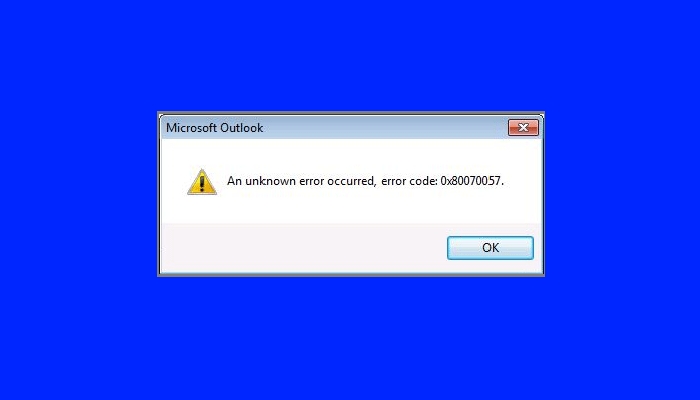
Si el error 0x80070057 de Windows sucede tras haber instalado algún software de terceros, entonces el problema es por la mala configuración de los símbolos decimales. Es decir, por los puntos o comas que se usan para los números decimales en según qué países. Para solucionarlo simplemente sigue estos sencillos y rápidos pasos:
- Ve a Panel de Control.
- Pulsa en Reloj.
- Dirígete a la sección Lenguaje.
- Y luego a Región.
- Debes pulsar en la pestaña Formatos.
- En el menú de Configuración adicional.
- Ahora selecciona el símbolo decimal necesario . o ,
- Aceptar. Aceptar.
- Reinicia el sistema y listo.
Error 0x80070057 durante una copia de seguridad
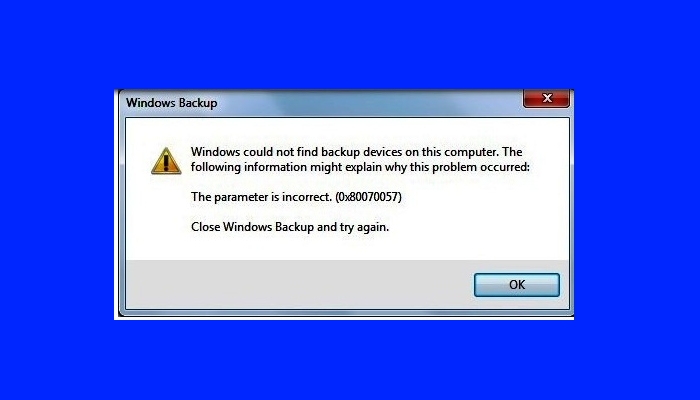
Por último, el otro de los casos, y el más habitual, es que te ocurra cuando estás haciendo una copia de seguridad de Windows, y te muestre un mensaje de error diciendo que no se puede y que hay algún parámetro incorrecto con el código 0x80070057. En este caso está relacionado con el registro de Windows y se soluciona con estos pasos:
- Escribe en Cortana «regedit» sin comillas y pulsa sobre el programa correspondiente para abrirlo. También puedes ejecutarlo desde inicio.
- Dentro del editor de registro debes ir a la ruta: HKEY_LOCAL_MACHINE > SOFTWARE > Policies > Microsoft > SystemCertificates.
- A la derecha de la ventana dividida verás un espacio en blanco en el que debes pulsar con el botón derecho del ratón y pulsar Nuevo. En el menú que se abre selecciona DWORD (32-bit) Value.
- Cambia el nombre de la entrada a CopyFileBufferedSynchronousIo. (¡ojo! la penúltima letras es una I no una L).
- Pulsa Aceptar para guardar.
- Ya puedes cerrar Regedit y debería solucionarse.